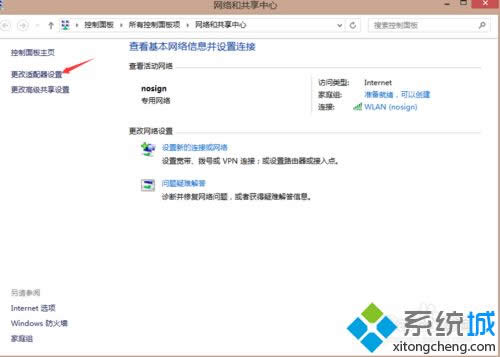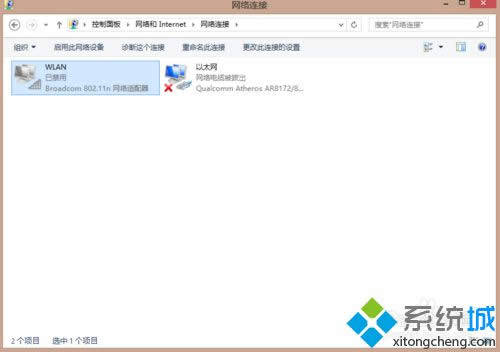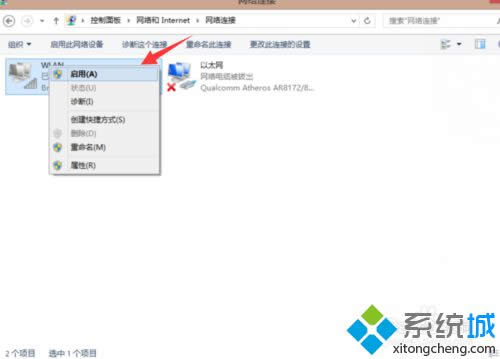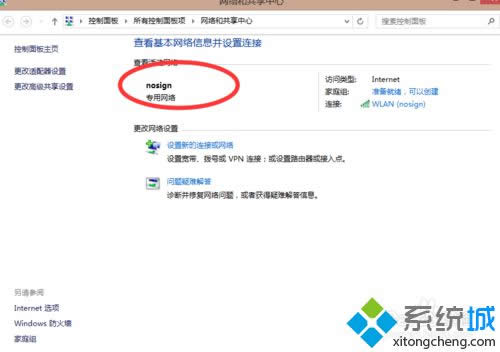Windows8系统不小心把网络给禁用了如何启用
发布时间:2021-12-17 文章来源:xp下载站 浏览:
|
Windows 8是美国微软开发的新一代操作系统,Windows 8共有4个发行版本,分别面向不同用户和设备。于2012年10月26日发布。微软在Windows 8操作系统上对界面做了相当大的调整。取消了经典主题以及Windows 7和Vista的Aero效果,加入了ModernUI,和Windows传统界面并存。同时Windows徽标大幅简化,以反映新的Modern UI风格。前身旗形标志转化成梯形。 Windows 8是美国微软开发的新一代操作系统,Windows 8共有4个发行版本,分别面向不同用户和设备。于2012年10月26日发布。微软在Windows 8操作系统上对界面做了相当大的调整。取消了经典主题以及Windows 7和Vista的Aero效果,加入了ModernUI,和Windows传统界面并存。同时Windows徽标大幅简化,以反映新的Modern UI风格。前身旗形标志转化成梯形。 win8系统开机发现一直连接不上网了,导致无法正常浏览网页了,这是怎么回事呢?可能网络出现问题了,检查后发现,原来不小心把网络给禁用了,难怪一直无法上网。其实大家只要启用网络即可上网,下面小编给大家分享win8系统不小心把网络给禁用了的启用方法。 推荐:雨林木风win8系统下载 具体方法如下: 1、打开win8系统电脑桌面,在右侧最底下找到网络连接图标并右键;
2、右键网络连接图标后弹出两个选项,我们选择“打开网络和共享中心”;
3、进入网络连接面板后,我们这时点击面板左侧的“更改适配器设置”;
4、在打开来的更改适配器设置小窗口中,我们可以看到之前有连接的网络被禁用;
5、我们点击该网络连接右键一下,从弹出的选项中点击“启动”;
6、点选启动选项后,这时我们这时可以打开某一网页或者登陆某一需要联网的软件,测试下当前网络是否开启。
以上教程给大家分享win8系统不小心把网络给禁用了的启用方法,其实操作步骤都是比较简单的,有需要的用户不妨参考本教程来启用吧。 Windows 8是对云计算、智能移动设备、自然人机交互等新技术新概念的全面融合,也是“三屏一云”战略的一个重要环节。Windows 8提供了一个跨越电脑、笔记本电脑、平板电脑和智能手机的统一平台。 Windows 8是对云计算、智能移动设备、自然人机交互等新技术新概念的全面融合,也是“三屏一云”战略的一个重要环节。Windows 8提供了一个跨越电脑、笔记本电脑、平板电脑和智能手机的统一平台。 |
本文章关键词: win8系统不小心把网络给禁用了如何启用
相关文章
本类教程排行
系统热门教程
本热门系统总排行